
Das Drucken vieler Dokumente auf einmal klingt simpel, hat im Detail jedoch kleine Tücken. Windows bietet bei mehreren markierte Dateien im Kontextmenü „Drucken“ an, jedoch Vorsicht: Je nach Dateityp und Anzahl der Dateien steht diese Option vielleicht nicht zur Verfügung.![]()
Empfehlung: Software mit vielen Features
Ich war selber überrascht, wie anstrengend es ist, nur mit Windows Boardmitteln viele Dateien auf einmal zu drucken. Fazit: Maximal 15 Dateien eines Dateityp desselben Ordners … sehr limitierte Möglichkeiten. Am besten greift man hier zu Software, mit der das kein Problem mehr ist. Wer das nicht möchte oder keine Installationsrechte hat, kann die folgenden Überschriften für die manuellen Vorgehensweisen lesen.
Ich empfehle an dieser Stelle die Freeware Print Conductor. Diese hat eine besonders einfache Oberfläche, unterstützt über 75 Dateiformate und druckt mit nur 3 Klicks alle gewünschten Dateien aus. Das Tool kann jedoch noch viel mehr: Import/Export von Drucklisten, Druckeinstellungen für jedes Dokument unterschiedlich, Druckeinstellungen in einer .ini Datei und somit übertragbar, Deckblätter, Schätzen der Seitenanzahl, Druck-Berichte – hier bleiben keine Wünsche offen.
Müsst ihr das Drucken von Dokumenten im sehr großen Stil fahren oder gar komplex automatisieren? Dann hilft vielleicht auch 2Printer, ein Kommandozeilentool mit ähnlichen Möglichkeiten. Zwei weitere Artikel meines Blogs zum Thema Drucker in Kommandozeilen hier.
Wie es komplett ohne Helfertools geht? Im Folgenden erläutert für PDF, Word, Excel und Bilder.
Manuell: Mehrere PDFs drucken
Bei PDF-Dokumenten werden alle markierten Dateien auf dem Standarddrucker mit den Standardeinstellungen gedruckt. Weitere Druck-Dialoge oder Druck-Anpassungen vorher sind nicht möglich, der Druck erfolgt sofort. Zusätzlich funktioniert das nur bis maximal 15 selektierten PDFs in einem Ordner, ab 16 markierten Dateien verschindet die Option. Beide Probleme lassen sich aber mit derselben Methode umgehen.
Lösung bei PDFs: Hier hilft nur das Zusammenfügen aller Dokumente zu einer einzigen PDF, um diese dann zu drucken. Somit lassen sich beliebig viele PDFs auf einmal mit der Möglichkeit der Druck-Anpassung vorher drucken. Das ist glücklicherweise mit Tools wie der Freeware PDFsam Basic sehr einfach zu bewerkstelligen. So geht es: Einfach im „Zusammenführen“ Modus alle gewünschten PDFs in das Fenster ziehen, Zielordner wählen, „Start“ drücken und fertig. Noch einfacher: Dateien markieren -> Rechtsklick -> Senden an -> PDFsam Basic -> Zusammenführen.
Andere Dateitypen drucken
Bei Office-Dokumenten verhält es sich ähnlich: Bis zu 15 Dokumente desselben Dateityps (z.B. xlsx) im selben Ordner lassen sich über das Kontextmenü jeweils drucken, ab 16 verschwindet die Option. Hier müssen die Dateien wieder kombiniert werden, in Word über Einfügen -> Objekt -> Text von Datei. Excel kann manuell über Daten -> Daten abrufen -> Aus Datei mehrere Dokumente z.B. in seperate Tabellenblätter laden, alternativ gibt es Makros und Skripts für das automatische Mergen vielen Excel-Dateien. Wirklich nutzerfreundlich ist das alles nicht, aber letztlich funktioniert es.
Einfacher ist es dagegen bei Bilddateien unterschiedlicher Dateitypen. Diese können über das Kontextmenü gedruckt werden, selbst wenn mehr als 15 Dateien unterschiedlicher Bildformate ausgewählt wurden. Außerdem erscheint vor dem Druck ein eigener Dialog, der es ermöglicht, Druckeinstellungen anzupassen und z.B. Collagen zu drucken:
Fazit bleibt: Hier könnte Windows unbedingt nachbessern und einen umfangreicheren Druckservice anbieten, unabhängig von Anzahl, Typ und Ort der Datei sowie unabhängig von der Art der Ausgabe (Drucken, „To PDF“ usw.). Bis dahin sind Softwares wie Print Conductor schon die beste Möglichkeit für größere Druckvolumen.

Hallo.
Es gibt noch die Möglichkeit alle Dateien in die Druckerwarteschlange per Drag&Drop zu verschieben, dann werden auch mehr als 15 Dateien gedruckt .
Hi Toni, geht das bei dir echt mit PDFs? Ich habe das mal getestet (und soweit ich mich erinnere beim Schreiben des Artikels auch): Wenn ich einen Haufen PDFs in die Druckerwarteschlange schiebe, öffnet er mir die erste PDF in meinem PDF-Standardprogramm (Adobe Reader), fügt diese 1 Datei zur Warteschlage hinzu und das wars. Adobe Reader reagiert nicht mehr auf Eingaben (muss per Taskmanager beendet werden) und es ist mir nicht möglich, alle Dokumente erfolgreich in die Schlange zu kriegen. Welches PDF-Programm hast du eingestellt? Vielleicht stellt sich Reader nur quer.
Gibt es eine Lösung, wenn ich immer nur die 1. Seite drucken möchte? Dies ist sehr häufig bei gespeicherten E-Mails der Fall…
Hallo Paul, mit dem im Artikel erwähnten Tool Print Conductor geht es auf jeden Fall, über die normalen Einstellungen, gerade nochmal getestet:
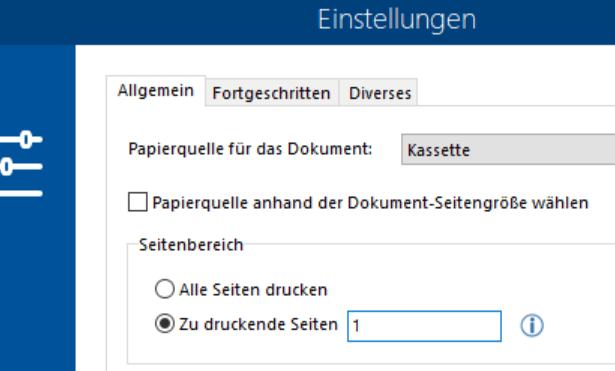
Guckst Du:
https://answers.microsoft.com/de-de/windows/forum/all/maximale-anzahl-gleichzeitig-zu-%C3%B6ffnender-bzw/28565a65-0fcd-4d12-b8e1-47f9b5de1a41
Gehe in der Registry zu -> HKCU\Software\Microsoft\Windows\CurrentVersion\Explorer
Dort den REG_DWORD-Wert „MultipleInvokePromptMinimum“ in Dezimal auf das gewünschte Limit setzen.
Wenn der Wert nicht vorhanden ist, als DWORD-Wert (32Bit) anlegen und das gewünschte Limit in Dezimal setzen.[…]
https://support.microsoft.com/de-de/help/2022295/context-menus-are-shortened-when-more-than-15-files-are-selected
https://lspit.de/mehr-als-15-dateien-drucken/
Vielen Dank für den Tipp! Ich teste das heute Abend gleich aus. Wenn es funktioniert, und so klingt es ja, dann nehme ich das zusätzlich als Hinweis noch in den Artikel mit auf.